Lesebestätigungen sind deaktiviert, werden aber trotzdem auf dem iPhone angezeigt: Lösung
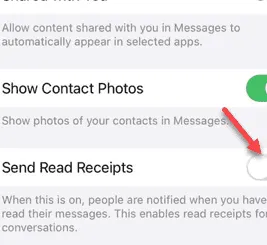
Durch das Senden von Lesebestätigungen an den Absender von Nachrichten erfahren Sie, ob Sie seine Nachrichten gelesen/gesehen haben. Aber was, wenn Ihr iPhone Lesebestätigungen sendet, obwohl Sie es ausgeschaltet haben? Dies ist kein Normalfall, und Ihr iPhone sendet keine Lesebestätigungen, wenn Sie es deaktiviert haben. Diese Lösungen helfen Ihnen bei der Fehlerbehebung.
Lösung 1 – Deaktivieren Sie die Option Lesebestätigungen
Sie müssen die Lesebestätigungen in den iPhone-Einstellungen deaktivieren. Auf diese Weise sendet Ihr iPhone keine Lesebestätigungen an die Empfänger.
Schritt 1 – Gehen Sie zunächst zu den iPhone- Einstellungen .
Schritt 2 – Scrollen Sie anschließend nach unten und öffnen Sie die App „ Nachrichten “.
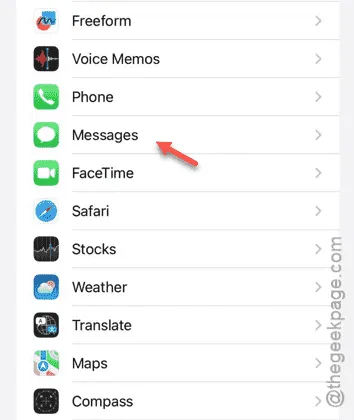
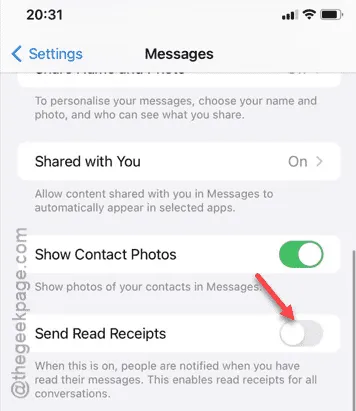
Wenn Sie die Option „ Quittungen senden “ deaktiviert haben, sendet das iPhone keine Quittungen mehr.
Senden Sie eine Demo-Nachricht von Ihrer Zweitnummer oder bitten Sie einen Ihrer Freunde, Ihnen eine Nachricht zu senden. Prüfen Sie, ob sie die Lesebestätigungen sehen können oder nicht.
Lösung 2 – Lesebestätigungen für einzelne Konten deaktivieren
Auch wenn Sie die Option „Weiterleitungen“ oder „Lesebestätigungen“ generell deaktiviert haben, ist es möglich, dass für einen bestimmten Kontakt die Option „Lesebestätigungen“ immer noch aktiviert ist.
Schritt 1 – Öffnen Sie die Nachrichten- App.
Schritt 2 – Dort müssen Sie den Kontakt finden, der Ihre Quittungen liest. Öffnen Sie diesen anschließend.
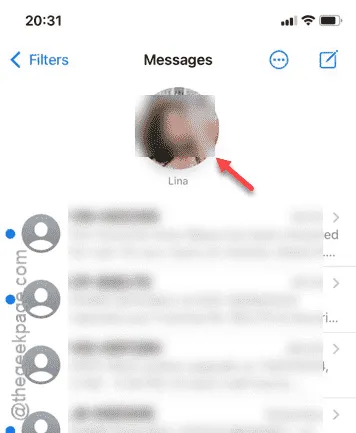
Schritt 3 – Im Kopfbereich finden Sie das Emblem dieser Person (Kontaktfoto zusammen mit dem Namen). Sie müssen darauf tippen , um die Einstellungen zu laden.
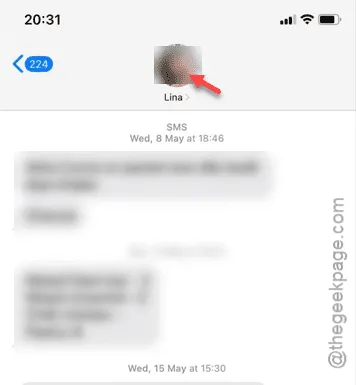
Schritt 5 – Tippen Sie anschließend auf die Schaltfläche „ Fertig “, um die Änderungen für das Konto zu speichern.
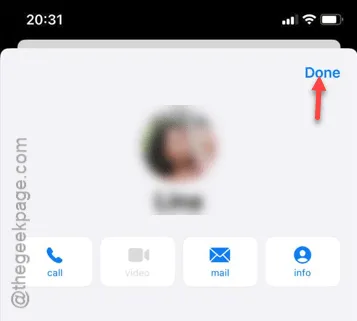
Tun Sie dies für alle Kontakte, an die das iPhone Ihre Lesebestätigungen sendet.
Sobald Sie fertig sind, erhalten diese Kontakte keine Informationen zum Nachrichtenempfang mehr.
Lösung 3 – Aktualisieren Sie Ihr iOS
Wenn der Empfänger immer noch Lesebestätigungen erhält, können Sie Ihr iOS aktualisieren.
Schritt 1 – Öffnen Sie zunächst ⚙, um Zugriff auf die Einstellungen zu erhalten .
Schritt 2 – Öffnen Sie als Nächstes die Registerkarte „ Allgemein “.
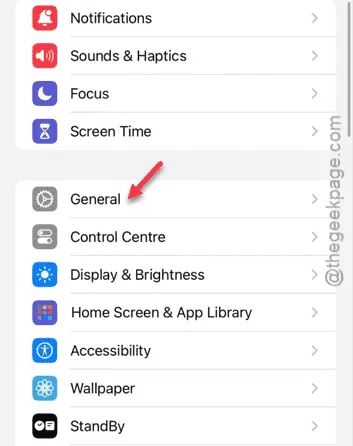
Schritt 3 – Dort finden Sie in der Optionsliste die Option „ Softwareaktualisierung “.
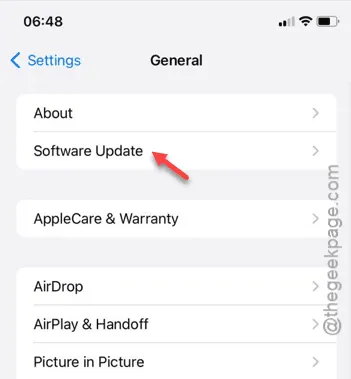
Schritt 4 – Lassen Sie das iPhone die iOS-Updatedaten abrufen.
Schritt 5 – Tippen Sie dort auf die Schaltfläche „ Jetzt installieren “, um das Betriebssystem-Update schnell zu installieren.
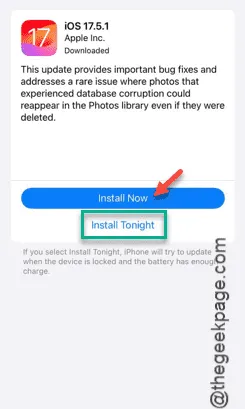
Teil des iOS-Aktualisierungsprozesses ist ein Systemneustart. Ihr iPhone wird zum Zeitpunkt der iOS-Aktualisierung automatisch neu gestartet.
Nach dem Update auf den neuesten Build werden die Lesebestätigungen nicht mehr angezeigt.



Schreibe einen Kommentar